1、为了很好的说明这个方法的使用情况,我这里举例说明一下。如图,我们要以矩形的中点为圆心绘制一个圆。

2、在命令行中输入C命令后,空格右击在弹出的菜单中选择“捕捉替代”下的“点过滤器”下的“.x”

3、当然如果你嫌麻烦的话,可以直接在命令行中输入“.x”(引号不要输入)

4、这个时候我们捕捉矩形水平边上的中心。如图所示
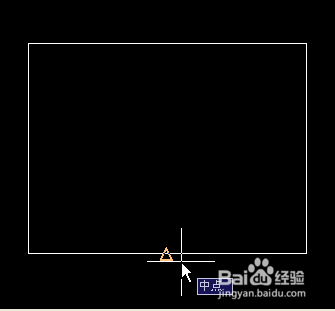
5、右击在弹出的菜单中选择“捕捉替代”下的“点过滤器”下的“.y”

6、当然如果你嫌麻烦的话,可以直接在命令行中输入“.y”(引号不要输入)

7、这个时候CAD会直接滥栋跑迫捕捉到矩形的中心点。我们分析一下原理,其实很简单,我们第一次捕捉获得了中心点X的坐标,第二次捕捉获得了中心点Y的坐标,从而获得了Y点的坐标。这样我们就获脲摩喜清得了中心点的坐标。最后输入圆的半径即可以绘制圆了。

8、坐标过滤器获得一个位置的X值、另一个位置的Y值来指定新的坐标位置。跤耧锿葡与对象捕捉一起使用时,坐标过滤从现有对象提取坐标值。说到底“点过滤器”实际上也是捕捉点。
